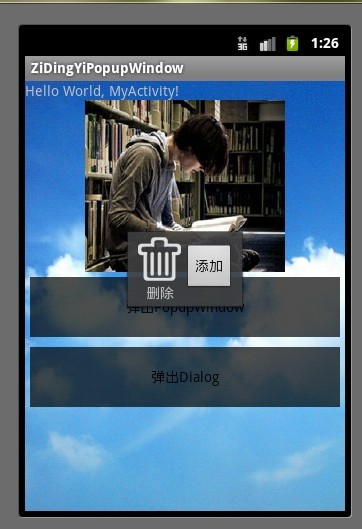01package com.android.wei.popupwindow;02import android.app.Activity;03import android.app.Dialog;04import android.content.Context;05 06import android.os.Bundle;07import android.view.Gravity;08import android.view.LayoutInflater;09import android.view.View;10import android.view.View.OnClickListener;11import android.view.animation.AnimationUtils;12 13import android.widget.Button;14import android.widget.PopupWindow;15import android.widget.ViewFlipper;16 17public class MyActivity extends Activity implements OnClickListener{18 private Button popupButton;19 private Button dialogButton;20 private LayoutInflater layoutInflater;21 private ViewFlipper viewFilpper;22 public void onCreate(Bundle savedInstanceState) {23 super.onCreate(savedInstanceState);24 setContentView(R.layout.main);25 popupButton = (Button) this.findViewById(R.id.button1);26 dialogButton = (Button) this.findViewById(R.id.button2);27 popupButton.setOnClickListener(this);28 dialogButton.setOnClickListener(this);29 }30 31 public void onClick(View v) {32 Context context = MyActivity.this;33 34 if(v.getId()==R.id.button1){35 36 layoutInflater = LayoutInflater.from(context);37 PopupWindow popup= new PopupWindow(MyActivity.this);38 View popView = layoutInflater.inflate(R.layout.popupwindow,null);39 popup.setContentView(popView);40 41 viewFilpper = (ViewFlipper) popView.findViewById(R.id.viewFlipper);42 popup.setAnimationStyle(R.anim.popupmenu);43 viewFilpper.setInAnimation(AnimationUtils.loadAnimation(context, R.anim.menu_in));44 viewFilpper.setOutAnimation(AnimationUtils.loadAnimation(context, R.anim.menu_out));45 viewFilpper.setFlipInterval(60000);46 popup.setFocusable(true);47 popup.setWidth(120);48 popup.setHeight(80);49 popup.showAtLocation(MyActivity.this.findViewById(R.id.button1), Gravity.CENTER, 0, 0);50 51 viewFilpper.startFlipping();52 53 54 }55 if(v.getId()==R.id.button2){56 layoutInflater = LayoutInflater.from(context);57 Dialog dialog = new Dialog(MyActivity.this);58 View popView = layoutInflater.inflate(R.layout.popupwindow, null);59 dialog.setContentView(popView);60 dialog.setCancelable(true);61 viewFilpper = (ViewFlipper) popView.findViewById(R.id.viewFlipper);62 viewFilpper.setInAnimation(AnimationUtils.loadAnimation(context, R.anim.menu_in));63 viewFilpper.setOutAnimation(AnimationUtils.loadAnimation(context, R.anim.menu_out));64 viewFilpper.setFlipInterval(60000);65 dialog.show();66 viewFilpper.startFlipping();67 68 }69 70 }71}